如今,互联网已经成为了人们日常生活中不可或缺的一部分。而宽带作为连接互联网的重要方式之一,为人们提供了更加稳定和高速的网络体验。然而,在使用宽带连接电脑上网时,我们也会遇到各种各样的问题,其中最常见的就是宽带连接错误。本文将为大家介绍一些常见的宽带连接错误解决方案,帮助大家更好地应对这些问题。
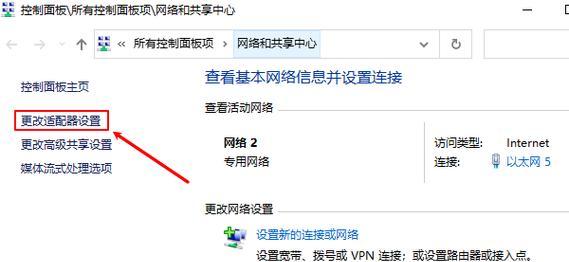
一、无法连接到网络
当你的电脑无法连接到网络时,首先要检查的是你的宽带连接是否正常。可以通过查看路由器的指示灯来确认连接是否正常,如果指示灯都正常亮起,那么可能是其他原因导致的问题。
二、电脑提示“有线网络未连接”
当你通过有线方式连接宽带时,如果电脑提示“有线网络未连接”,首先要检查的是网线是否插好。可以尝试重新插拔网线,确保网线与电脑和路由器都连接紧密。如果问题仍未解决,可以尝试更换网线或检查网卡驱动是否正常。
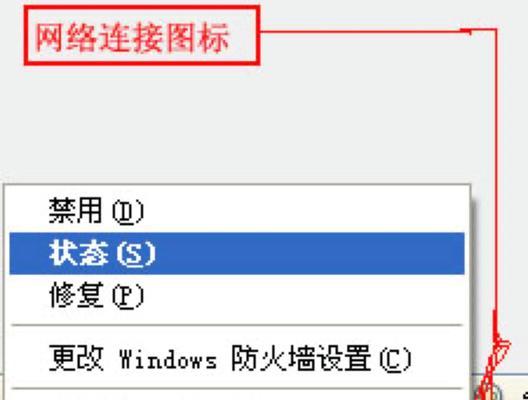
三、电脑提示“无法获取IP地址”
当你在连接宽带时,电脑提示“无法获取IP地址”,这可能是由于网络配置问题导致的。可以通过以下步骤解决:打开网络和共享中心,点击“更改适配器设置”,找到你当前正在使用的网络适配器,右键点击选择“属性”,在弹出的窗口中找到“Internet协议版本4(TCP/IPv4)”并双击打开,确保选择了“自动获取IP地址”和“自动获取DNS服务器地址”,点击确定后重新连接宽带。
四、宽带速度慢
如果你的宽带连接速度明显变慢,首先要检查的是你的网络环境是否正常。可以通过使用网络测速工具来测试网络速度,如果速度确实较慢,可能是由于网络拥塞或者路由器信号不稳定导致的。可以尝试关闭其他占用带宽的应用程序或者重启路由器来提高速度。
五、频繁掉线
当你的宽带连接频繁掉线时,首先要检查的是路由器是否正常工作。可以尝试重启路由器来解决问题,如果问题仍然存在,可能是由于路由器老化或者信号干扰导致的。可以尝试更换路由器或者调整路由器的位置来改善信号稳定性。
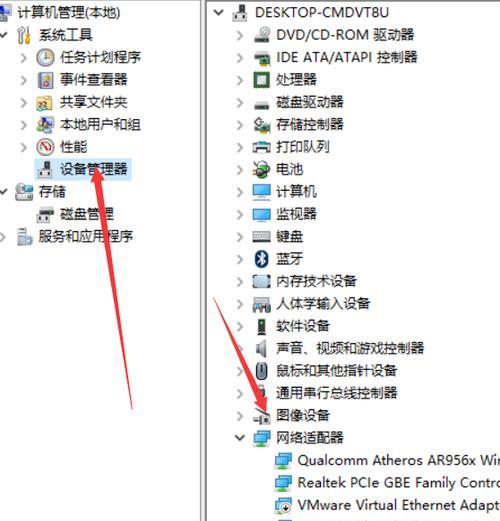
六、无法上网
当你的宽带连接正常,但是无法上网时,首先要检查的是你的DNS设置是否正确。可以尝试将DNS设置改为谷歌的公共DNS服务器(8.8.8.8和8.8.4.4),然后重新连接宽带尝试上网。
七、电脑提示“未识别的网络”
当你的电脑提示“未识别的网络”时,首先要检查的是你的网络配置是否正确。可以尝试重启电脑和路由器,然后重新连接宽带来解决问题。如果问题仍然存在,可以尝试更改网络适配器的驱动程序或者恢复网络设置为默认值。
八、拨号错误
当你使用拨号方式连接宽带时,如果出现拨号错误,首先要检查的是你的拨号设置是否正确。可以尝试重新输入用户名和密码,然后重新拨号尝试连接宽带。如果问题仍未解决,可以联系宽带服务提供商寻求帮助。
九、无法通过无线方式连接宽带
当你使用无线方式连接宽带时,如果无法成功连接,首先要检查的是你的无线网络设置是否正确。可以尝试重新输入无线网络名称和密码,然后重新连接尝试上网。如果问题仍然存在,可能是由于无线信号覆盖不到导致的,可以尝试调整路由器位置或者增加无线信号放大器来改善信号覆盖范围。
十、电脑提示“有限连接”
当你的电脑提示“有限连接”时,首先要检查的是你的网络设置是否正确。可以尝试重新设置网络连接,将网络类型从“公共”改为“家庭”或“工作”,然后重新连接宽带尝试上网。
十一、网络安全设置问题
当你的电脑连接宽带时,如果出现网络安全设置问题,首先要检查的是你的防火墙和杀毒软件设置是否正确。可以尝试关闭防火墙或者杀毒软件来解决问题,然后重新连接宽带。
十二、电脑提示“获取不到默认网关”
当你的电脑提示“获取不到默认网关”时,首先要检查的是你的网络适配器设置是否正确。可以尝试重新设置默认网关,打开命令提示符窗口,输入“ipconfig/renew”命令来刷新IP地址和默认网关。
十三、宽带账号密码错误
当你的宽带账号密码错误时,首先要检查的是你的账号密码是否输入正确。可以尝试重新输入账号密码,确保输入无误后重新连接宽带。
十四、网络连接被限制
当你的网络连接被限制时,首先要检查的是你的网络设置是否受限制。可以尝试检查路由器的设置,确保没有设置访问控制和限制功能,然后重新连接宽带。
十五、联系宽带服务提供商
如果你尝试了以上解决方案仍未能解决宽带连接错误,那么最好的办法就是联系宽带服务提供商寻求帮助。他们会提供专业的技术支持,帮助你解决问题。
在使用宽带连接电脑上网时,我们常常会遇到各种各样的连接错误。通过本文介绍的解决方案,我们可以更好地应对这些问题,确保我们能够顺利地连接宽带并上网。同时,如果问题无法通过自己解决,记得随时联系宽带服务提供商寻求帮助。

当我们的戴尔电脑遇到一些故障时,如系统崩溃、启动错误或者无法进入操作...

在现今的社交媒体时代,我们拍摄和分享照片的频率越来越高。很多人喜欢在...

在使用电脑过程中,我们时常遇到各种驱动问题,这些问题往往会给我们的正...

随着智能手机的普及,手机成为人们生活中必不可少的工具。然而,我们经常...

随着手机使用的普及,人们对于手机应用程序的需求也日益增加。作为一款流...